Gode administrasjonstips med NTFS-tillatelser
- Hvem som kan få tilgang til en fil eller mappe, og hvilke handlinger de kan utføre, bestemmes av NTFS-tillatelser.
- Les, skriv og utfør er blant de grunnleggende tillatelsene, mens full kontroll, modifikasjon og les og utfør er blant de avanserte tillatelsene.
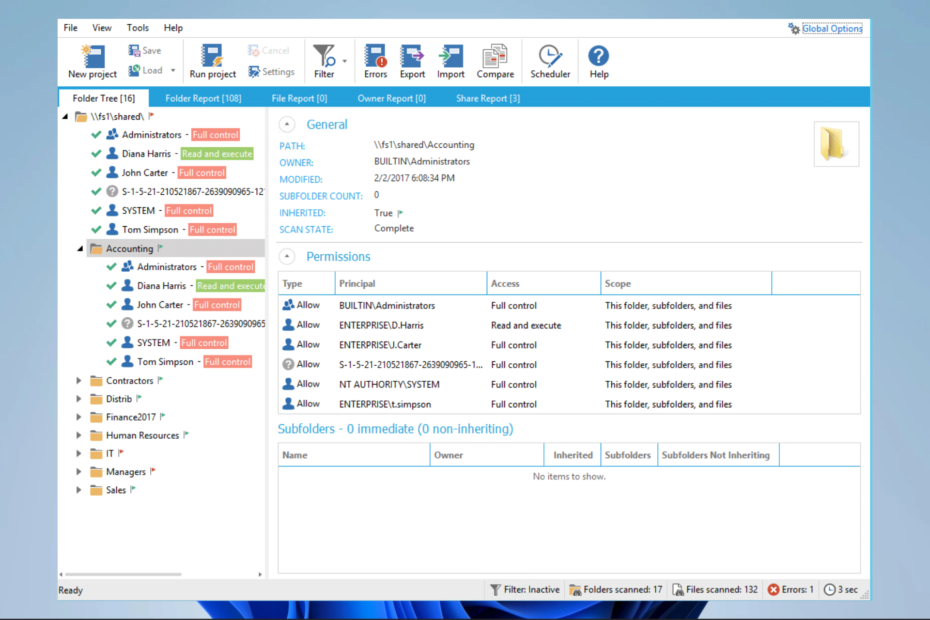
- Dokumentere endringer sporing og overvåking
- Detaljert oversikt over påloggings- og utloggingsaktivitet
- SOX, PCI, HIPAA, GDPR-samsvar
- Enkel og rask implementering
Få nå det beste nettverksrevisjonsverktøyet for din infrastruktur.
NTFS-tillatelser er en sikkerhetsfunksjon i Windows som lar administratorer kontrollere hvem som har tilgang til filer og mapper på et NTFS-filsystem. Disse tillatelsene fungerer med lokale ressurser og nettverksressurser.
De er også avgjørende for å sikre sensitive data og sikre overholdelse av ulike regelverk. Denne artikkelen vil diskutere syv beste fremgangsmåter for å konfigurere NTFS-tillatelser. Derfor vil den vise deg hvordan du holder dataene dine sikre og reduserer risikoen for uautorisert tilgang.
Hva er NTFS-tillatelser?
NTFS-tillatelser eller tilgangskontrolloppføringer (ACE-er) bestemmer hvem som har tilgang til en fil eller mappe og hvilke handlinger de kan utføre.
Det er to typer NTFS-tillatelser: grunnleggende tillatelser og avanserte tillatelser. Grunnleggende tillatelser inkluderer lese, skrive og kjøre, mens avanserte tillatelser har full kontroll, modifisere og lese og kjøre.
Det er noen fordeler forbundet med NTFS-tillatelser. Disse inkluderer følgende:
- Granulær kontroll – NTFS-tillatelser gir et høyt nivå av granularitet, slik at administratorer kan kontrollere tilgang til individuelle filer og mapper ned til bruker- eller gruppenivå. Dette gir mulighet for en sikrere og mer effektiv ressursbruk.
- Arv – NTFS-tillatelser kan arves fra overordnede mapper til underordnede objekter, noe som forenkler prosessen med å administrere tillatelser og reduserer risikoen for feil.
- Revisjon – NTFS-tillatelser kan revideres, slik at administratorer kan spore og logge endringer i tillatelser. Dette kan bidra til å oppdage og hindre uautorisert tilgang.
- Sikkerhet – NTFS-tillatelser gir et ekstra lag med sikkerhet for filene og mappene dine. Du kan bidra til å minimere risikoen for uautorisert tilgang og datainnbrudd ved å kontrollere dataene dine.
- Samsvar – NTFS-tillatelser kan hjelpe deg med å oppfylle ulike samsvarskrav, for eksempel HIPAA og PCI-DSS.
La oss nå utforske noen bemerkelsesverdige beste fremgangsmåter.
Hva er den anbefalte beste praksisen rundt konfigurering av NTFS-tillatelser?
Disse verktøyene kan automatisere mange oppgaver knyttet til administrasjon av tillatelser, for eksempel rapportering og varsling.
Merk at noen få verktøy kan hjelpe med tillatelser. ADaudit Plus er ett eksempel. Dette verktøyet kan gi detaljert innsyn i endringer som er gjort i NTFS-tillatelser, inkludert hvem som gjorde endringen, når den ble gjort og hva endringen var.
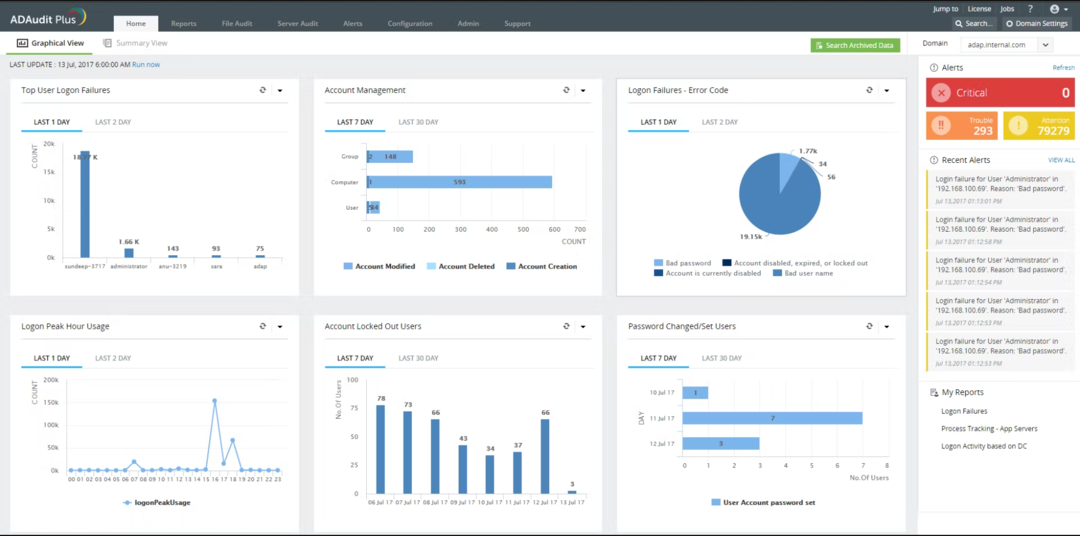
Den gir også sanntidsvarsler for kritiske NTFS-tillatelsesendringer og lar deg generere rapporter om NTFS-tillatelsesendringer.

ADAudit Plus
Flott revisjonsverktøy som tilbyr omfattende filrevisjon, overvåking og NTFS-tillatelsesalternativer.
2. Minst privilegium
Least Privilege er en beste praksis når du konfigurerer NTFS-tillatelser, som betyr å gi brukere og grupper bare tillatelsene de trenger for å fullføre oppgavene sine og ikke noe mer.
Dette prinsippet bidrar til å sikre at brukere og grupper kun har tilgang til ressursene de trenger for å utføre jobbfunksjonene deres og at de ikke kan få tilgang til sensitive data eller utføre handlinger som kan skade system.
Ved å bruke prinsippet om minste privilegium kan du bidra til å redusere risikoen for uautorisert tilgang og datainnbrudd. For eksempel, hvis en bruker bare trenger å lese en bestemt fil, bør de få lesetillatelse og ikke noe mer.
3. Avslå tillatelser
Deny-tillatelsen er en kraftig NTFS-tillatelse som kan overstyre alle Tillat-tillatelser. Selv om det kan være nyttig i visse situasjoner, er det viktig å bruke det sparsomt og med forsiktighet, da det også kan føre til forvirring og feil.
Deny-tillatelsen brukes til å eksplisitt forhindre en bruker eller gruppe fra å få tilgang til en bestemt fil eller mappe, uavhengig av eventuelle tillatelser som er gitt.
Det er viktig å merke seg at avslå-tillatelsen har forrang over enhver tillat-tillatelse, noe som betyr at hvis både tillat og avslå tillatelser har blitt tildelt en bruker eller gruppe, vil avslå-tillatelsen ha forrang, og brukeren eller gruppen vil bli nektet adgang.
- Windows 11 NTFS vs. ReFS: Hvilken er bedre og hvorfor?
- Visual Studio vs Visual Studio Code: Hva er forskjellig?
4. Bruk grupper
Eksperttips:
SPONSERT
Noen PC-problemer er vanskelige å takle, spesielt når det kommer til ødelagte depoter eller manglende Windows-filer. Hvis du har problemer med å fikse en feil, kan systemet ditt være delvis ødelagt.
Vi anbefaler å installere Restoro, et verktøy som skanner maskinen din og identifiserer hva feilen er.
Klikk her for å laste ned og begynne å reparere.
Å bruke grupper som beste praksis for NTFS-tillatelser er en metode for å administrere tillatelser som kan gjøre det enklere og redusere risikoen for feil.
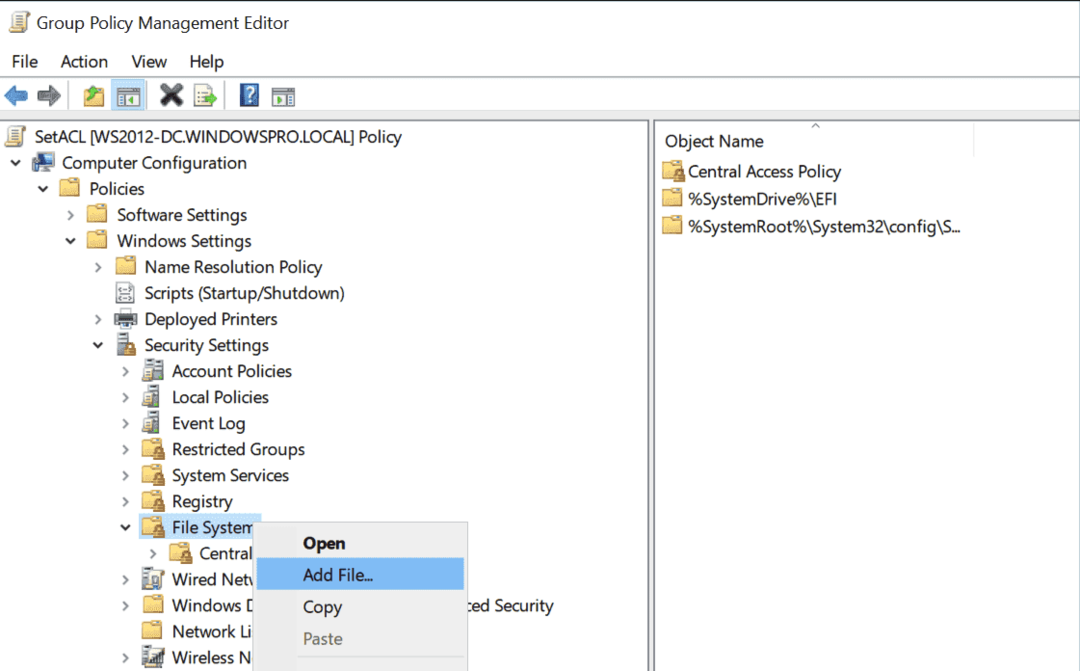
I stedet for å gi tillatelser til individuelle brukere, administrerer grupper tillatelser. Ved å tildele tillatelser til grupper kan du forenkle prosessen med å administrere tillatelser og gjøre den mer effektiv.
Når du bruker grupper, er det viktig å tildele brukere til de aktuelle gruppene basert på deres roller og ansvar. Dette sikrer at brukeren kun har tilgang til ressursene de trenger for å utføre jobbfunksjonen sin og ikke noe mer.
5. Fjern ubrukte tillatelser
Å fjerne ubrukte tillatelser er en beste praksis når du arbeider med NTFS-tillatelser (New Technology File System).
NTFS-tillatelser kontrollerer tilgang til filer og mapper på en NTFS-formatert stasjon. Disse tillatelsene kan gjelde for individuelle filer og mapper og hele stasjoner.
Ved å fjerne ubrukte tillatelser kan du sikre at bare autoriserte brukere kan få tilgang til sensitive data og eliminere potensielle sikkerhetssårbarheter.
6. Testtillatelser
Ved å teste tillatelser kan du sikre at tillatelsene du har satt opp fungerer etter hensikten og at kun autoriserte brukere har tilgang til sensitive data.
Dette er viktig fordi hvis en bruker har tillatelser som de ikke burde ha, kan de ha tilgang til sensitive data eller utføre handlinger som kan kompromittere systemets sikkerhet.
I tillegg, ved å teste tillatelser, kan du identifisere og løse eventuelle problemer med tillatelser som kan forårsake problemer for brukere eller administratorer.
7. Dokumenttillatelser
NTFS-tillatelser kontrollerer tilgang til filer og mapper på en NTFS-formatert stasjon og kan være komplisert å administrere og forstå.
Ved å dokumentere tillatelser kan du sikre at tillatelsene dine er forståelige. Du kan også identifisere potensielle problemer eller endringer og løse dem raskt.
Dette er viktig fordi hvis tillatelser ikke er godt dokumentert, kan det være utfordrende å feilsøke og løse problemer eller gjøre fremtidige endringer i tillatelser.
I tillegg kan dokumentasjon hjelpe med overholdelse og revisjonskrav.
Ved å følge disse beste fremgangsmåtene kan du sikre at NTFS-tillatelseskonfigurasjonen er riktig. Derfor er dataene dine sikre.
Husk at NTFS-tillatelser er et kritisk aspekt for å sikre dataene dine. Så det er viktig å ta deg tid til å konfigurere og administrere dem riktig.
Har du fortsatt problemer? Løs dem med dette verktøyet:
SPONSERT
Hvis rådene ovenfor ikke har løst problemet, kan PC-en oppleve dypere Windows-problemer. Vi anbefaler laster ned dette PC-reparasjonsverktøyet (vurdert Great på TrustPilot.com) for enkelt å løse dem. Etter installasjonen klikker du bare på Start søk og trykk deretter på Reparer alle.


